Adobe InDesign oferă o varietate de funcții puternice pentru a face designul și editarea documentelor mai eficiente. În special, funcțiile de căutare și înlocuire sunt unelte esențiale pentru gestionarea proiectelor mari. În acest excurs, vei învăța cum să folosești căutarea de obiecte și căutarea de glyph-uri pentru a-ți optimiza fluxul de lucru. De asemenea, vei primi sfaturi valoroase despre cum pot fi utilizate aceste funcții în mod eficient.
Concluzii importante
- Căutarea de glyph-uri permite căutarea de caractere speciale din font.
- Căutarea de obiecte este versatilă și permite căutarea diferitelor tipuri de obiecte și a atributelor acestora.
- Ambele funcții oferă o modalitate eficientă de a găsi și edita elemente specifice în documente extinse.
Utilizarea căutării de glyph-uri
Căutarea de glyph-uri în InDesign. Această funcție este foarte utilă atunci când cauți glyph-uri specifice, adică caractere care sunt incluse în setul tău de fonturi. Pentru a începe cu căutarea de glyph-uri, navighează la tab-ul "Căutare de glyph-uri" din dialogul de căutare.
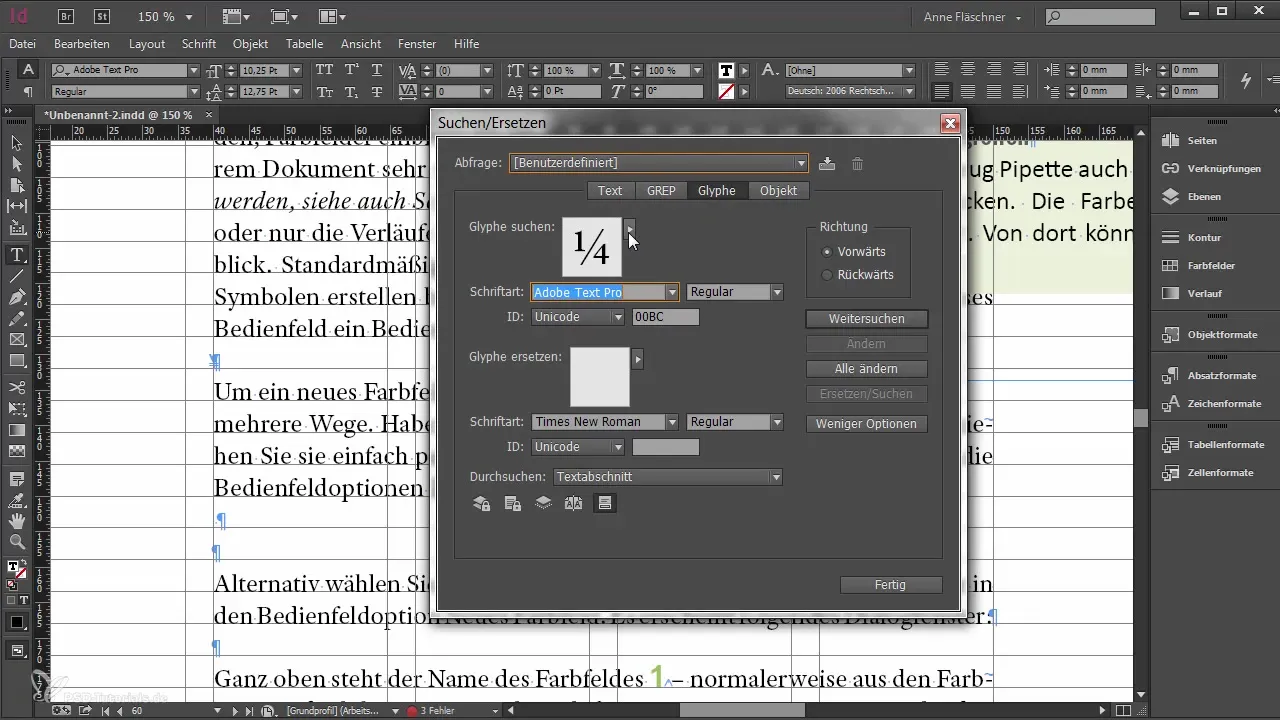
Aici poți selecta o glyphă specifică din fontul tău. Acest lucru se face cel mai bine prin intermediul paletei de glyph-uri, care îți oferă o privire de ansamblu a glyph-urilor disponibile. Odată ce ai găsit o glyphă, poți să o transferi cu ușurință în câmpul de căutare făcând clic dreapta.
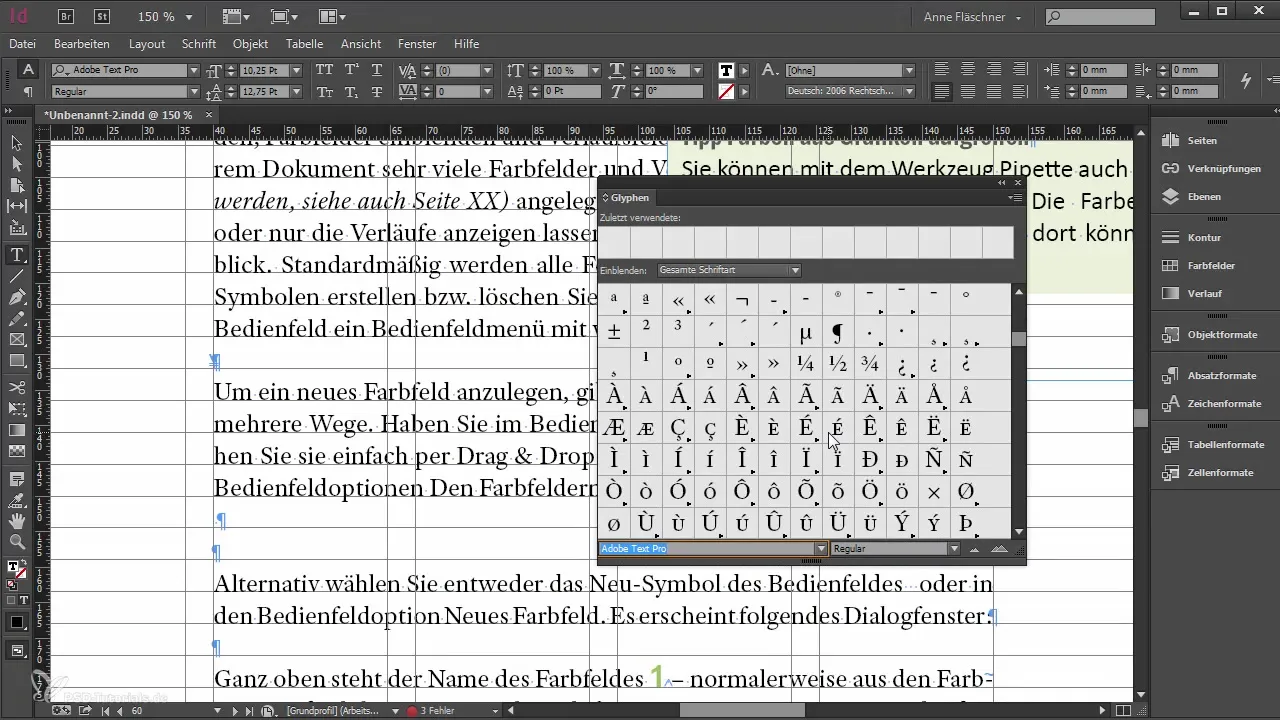
Totuși, este important de menționat că căutarea de glyph-uri este restricționată în anumite aspecte. Nu poți căuta o glyphă în mod general, ci trebuie să stabilești specific din ce font și ce tăietură a fontului vrei să cauți glyph-ul. Pentru a putea căuta glyph-uri mai flexibil și cuprinzător, este adesea recomandat să recurgi la căutarea de text.
Dacă vrei să cauți efectiv o glyphă, poți mai întâi să o selectezi în meniul de glyph-uri și apoi să o copiezi în căutarea de text. Astfel poți căuta glyph-ul în orice tăietură de font și nu doar în fontul inițial.
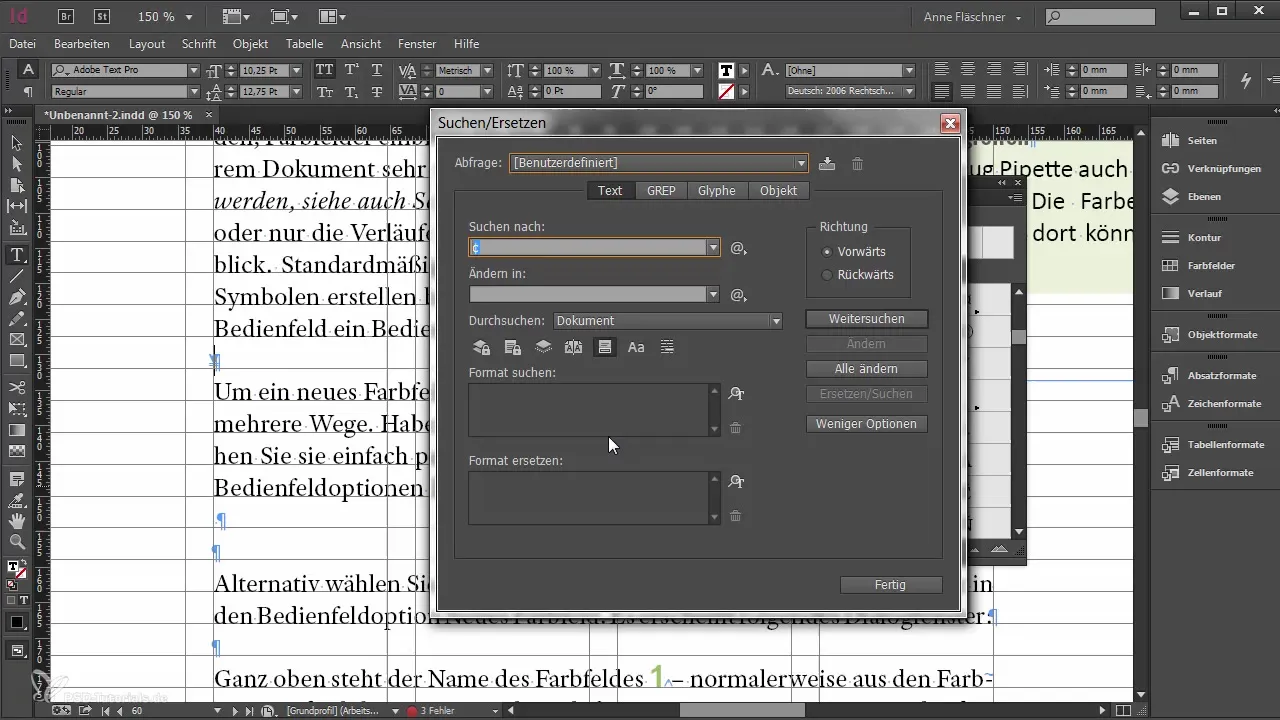
Deși căutarea de glyph-uri poate fi uneori utilă, în general se preferă să se recurgă la căutarea de text, care este mai flexibilă și oferă mai multe opțiuni pentru căutare.
Utilizarea eficientă a căutării de obiecte
Căutarea de obiecte este una dintre cele mai puternice funcții în InDesign, atunci când vine vorba de căutarea specifică a anumitor obiecte. Pentru a activa căutarea de obiecte, șterge mai întâi toate criteriile de căutare anterioare, pentru a avea un început proaspăt.
Aici poți căuta aproape orice proprietate pe care un obiect o poate avea. Un caz comun de utilizare este căutarea de obiecte ancorate, care sunt adesea importate din date Word. Atunci când cadrele de text importate din Word sunt preluate ca obiecte ancorate, acest lucru poate duce adesea la dezordine.
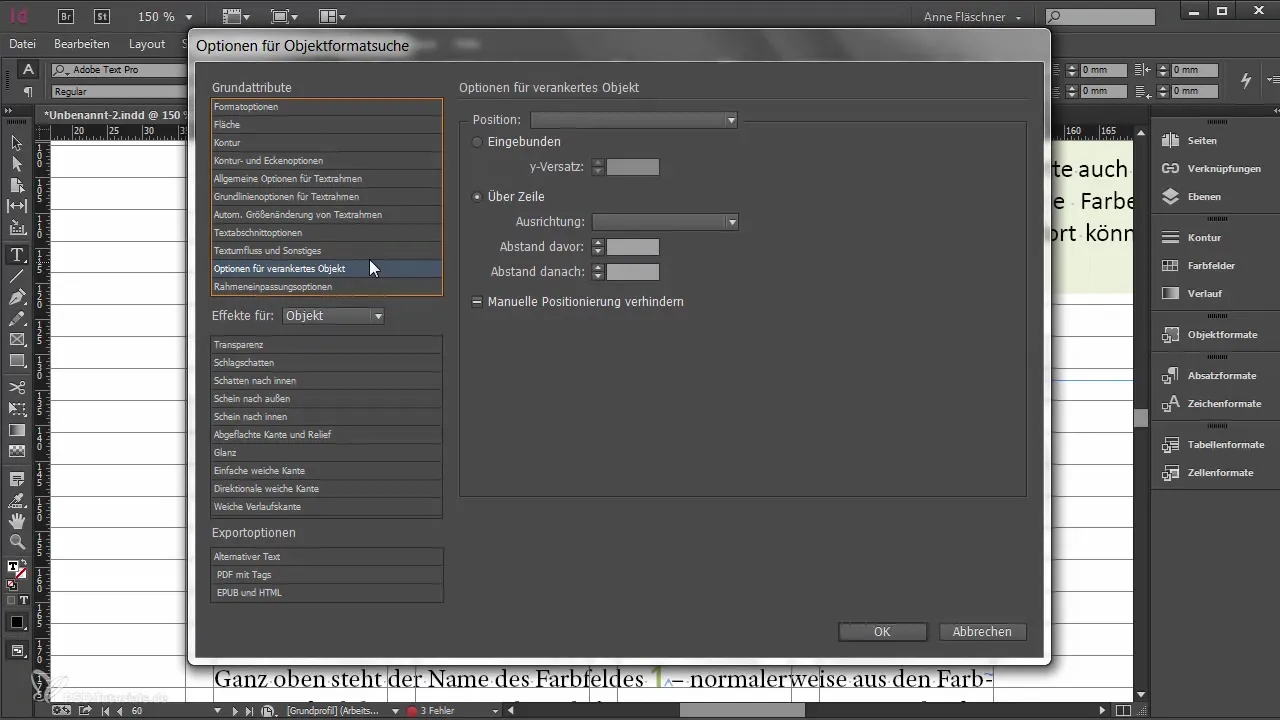
Pentru a începe o căutare, alege ce tip de cadru vrei să cauți. De obicei, vrei să cauți mai întâi toate tipurile de cadre din documentul tău. Apoi poți vedea ce obiecte sunt ancorate.
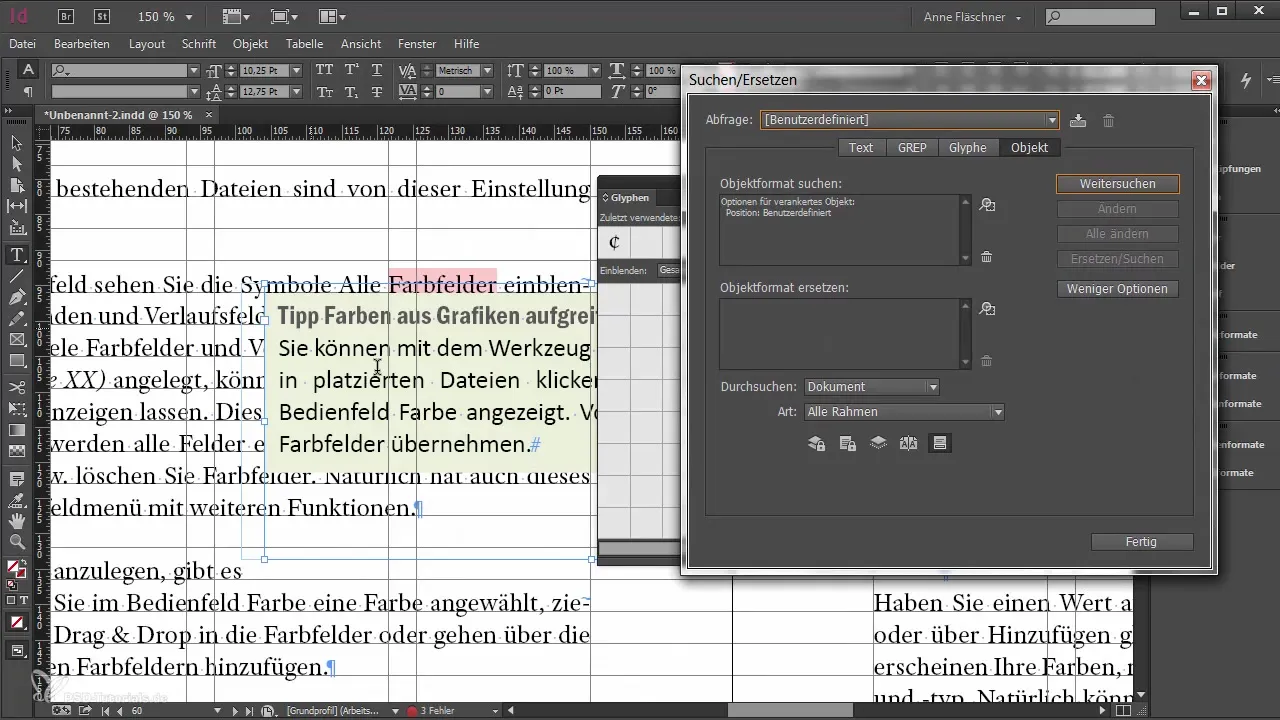
Dacă, de exemplu, ai realizat că nu mai ai nevoie de un cadru de text ancorat, poți să le găsești repede și să le elimini sau să le reproiectezi.
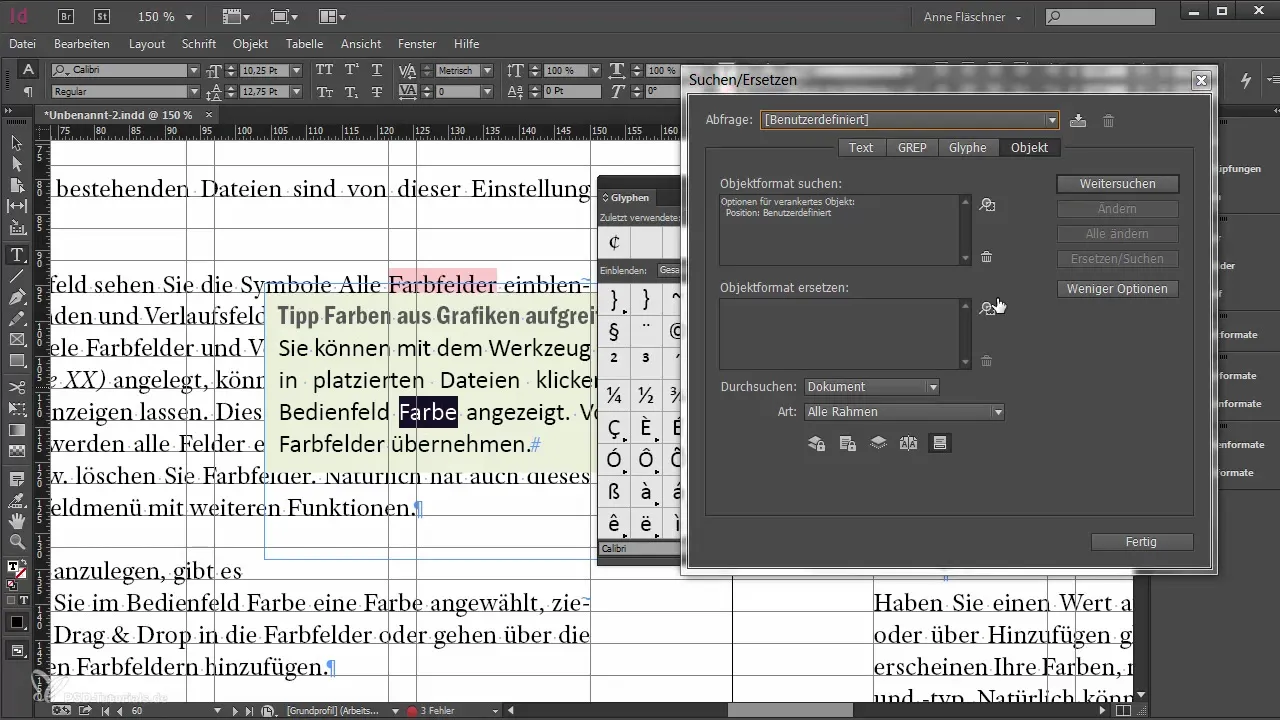
Dacă dorești să efectuezi un alt tip de editare, poți, de asemenea, să aloci formate specifice de obiecte în căutarea de obiecte. Dacă ai uitat anterior să aloci un format de obiect, poți să faci asta aici și să ajustezi selecția obiectelor corespunzător.
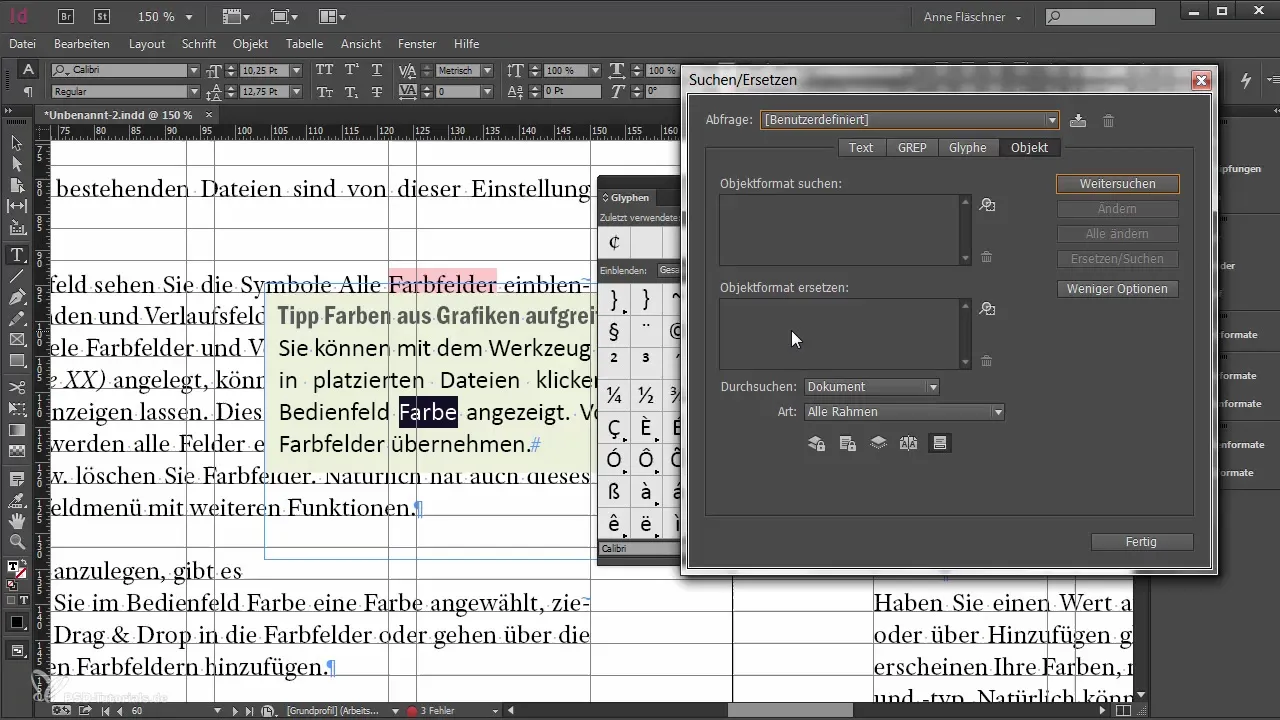
Un exemplu: vrei să cauți obiecte care au o contur și să le aloci un anumit format de obiect. Prin intermediul căutării de obiecte, poți căuta direct toate obiectele cu o culoare de contur și să le înlocuiești cu formatul dorit.
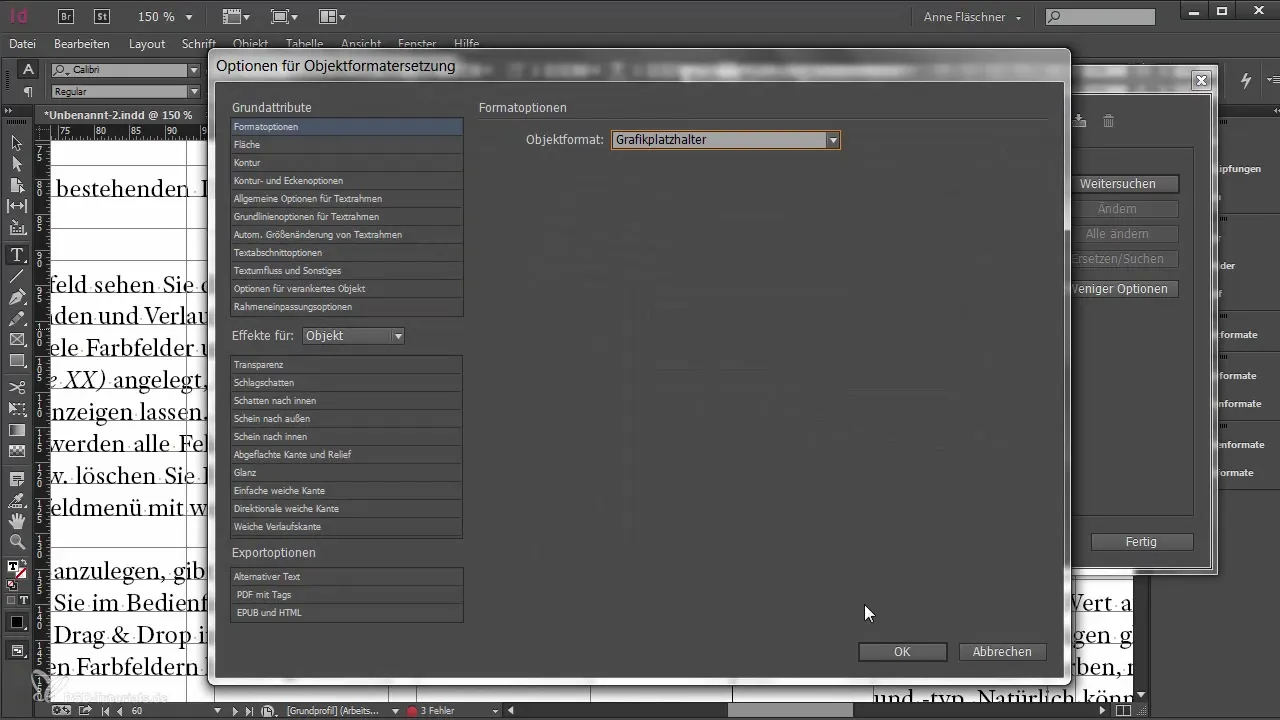
Această metodă este deosebit de practică și economisitoare de timp atunci când lucrezi cu documente mari, în care există multe obiecte.
Rezumat - Lucrul cu căutarea de obiecte și căutarea de glyph-uri în InDesign
În acest ghid, am explicat cum să folosești eficient căutarea de glyph-uri și căutarea de obiecte. În timp ce căutarea de glyph-uri este destinată găsirii caracterelor specifice, căutarea de obiecte permite lucrul specific cu diferite tipuri de obiecte și proprietățile lor. Ambele funcții sunt unelte valoroase în cutia ta de unelte InDesign și pot contribui semnificativ la creșterea eficienței fluxului tău de lucru atunci când editezi proiecte extinse.
Întrebări frecvente
Care este diferența dintre căutarea de glyph-uri și căutarea de obiecte?Căutarea de glyph-uri se concentrează pe căutarea de caractere speciale în fonturi, în timp ce căutarea de obiecte este folosită pentru a găsi obiecte și proprietățile acestora dintr-un document.
Cum pot copia o glyphă în căutarea de text?Selectează glyph-ul din paleta de glyph-uri și folosește clicul dreapta pentru a o transfera în căutarea de text.
Ce pot căuta cu ajutorul căutării de obiecte?Poti căuta după diverse proprietăți ale obiectelor, cum ar fi formate specifice de obiecte, culori sau tipul cadrului.
Ce trebuie să fac dacă vreau să șterg un obiect ancorat?Folosește căutarea de obiecte pentru a identifica toate obiectele ancorate și apoi șterge sau editează-le.
Pot folosi căutarea de obiecte pentru combinații de atribute specifice?Da, căutarea de obiecte permite utilizarea combinațiilor de atribute foarte specifice pentru a găsi obiecte.


